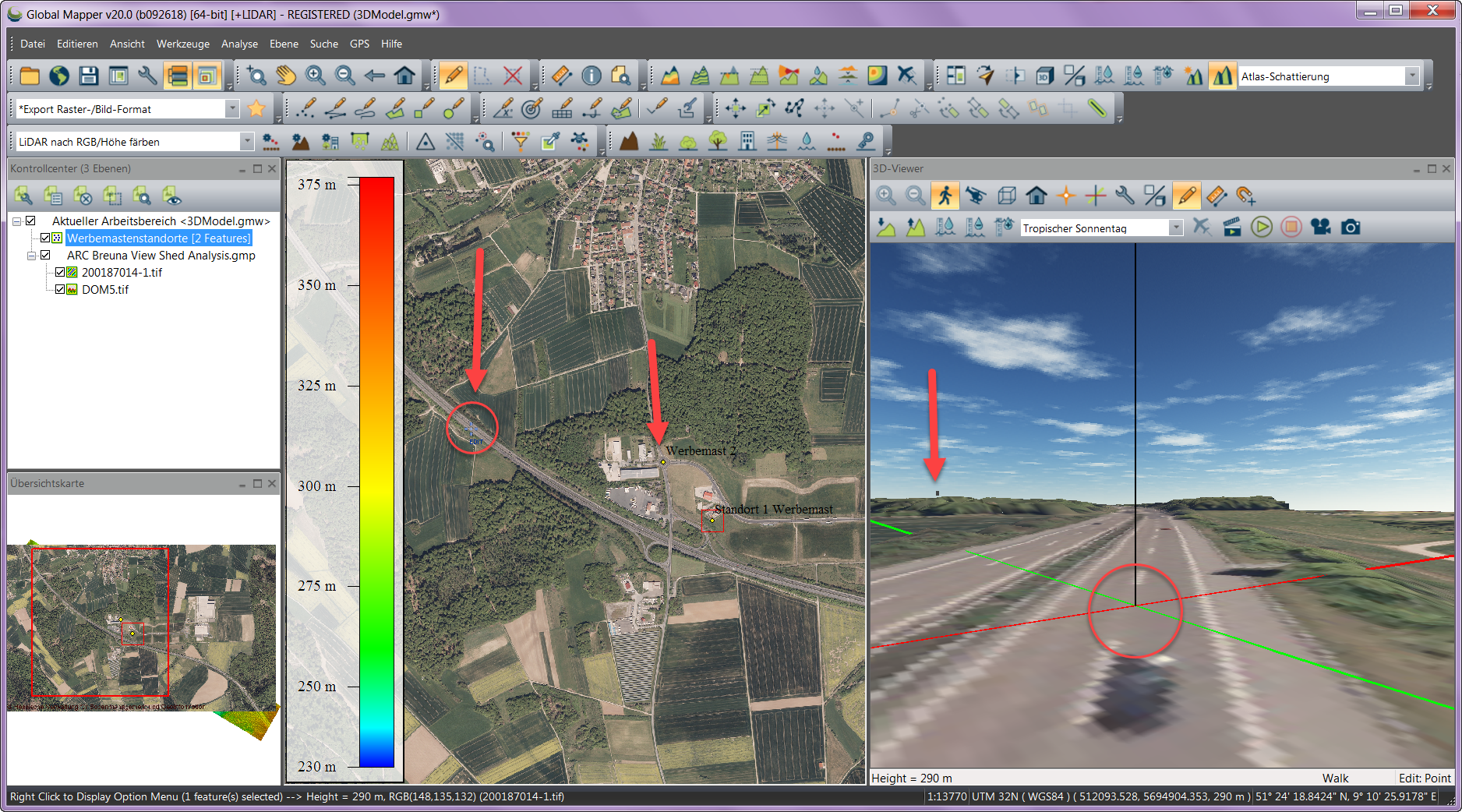Einsatz von 3D-Objekten
Illustration des Einsatzes eines 3D-Modells am Beispiel eines Werbemastes, der in ein Geländemodell platziert werden soll.
1. Modell laden
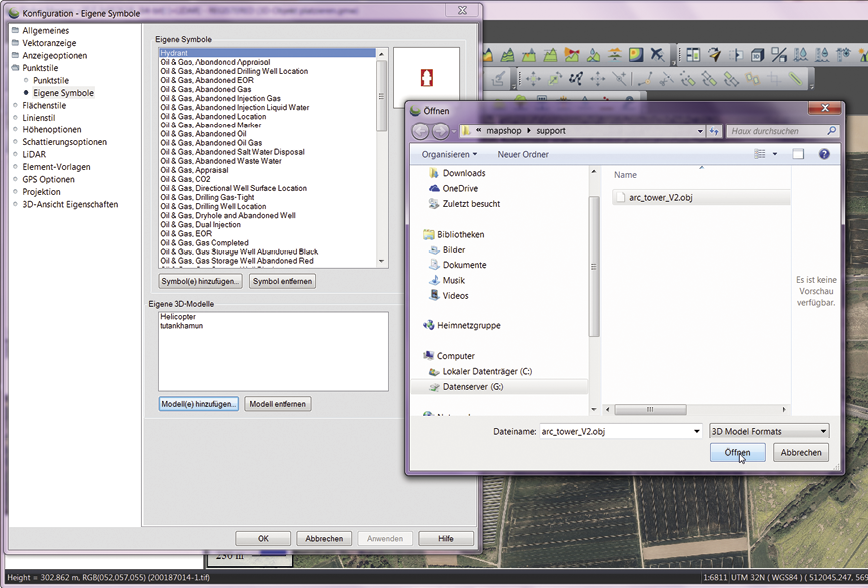
Im Fenster Konfiguration ist es möglich, ein 3D-Modell als Symbol anzulegen:
- Punktstile -> Eigene Symbole -> Eigene 3D-Modelle -> Modell hinzufügen

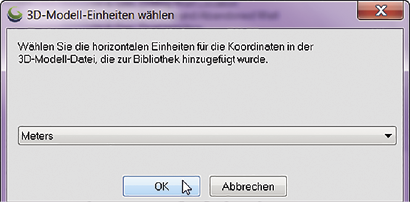
Die Beschreibung dient der Identifikation in Auswahllisten.
- Falls das Modell gedreht geladen wird, aktivieren Sie die im Bild rechts angezeigte Checkbox.
- Das Modell erscheint dann unter »Eigene 3D-Modelle«.

2. Punktstil anlegen
Sie können einen neuen Stil anlegen unter Punktstile, der das 3D-Modell automatisch lädt:
- Neuen Typ anlegen, benennen, einen Stil zuweisen und ein 3D-Modell auswählen.

3. Punkt anlegen
- Legen Sie einen oder mehrere Punkte mit dem Digitalisierwerkzeug in einer Ebene an.
- Markieren Sie die Punkte und weisen ihnen die Höhe aus der geladenen Geländeebene zu.
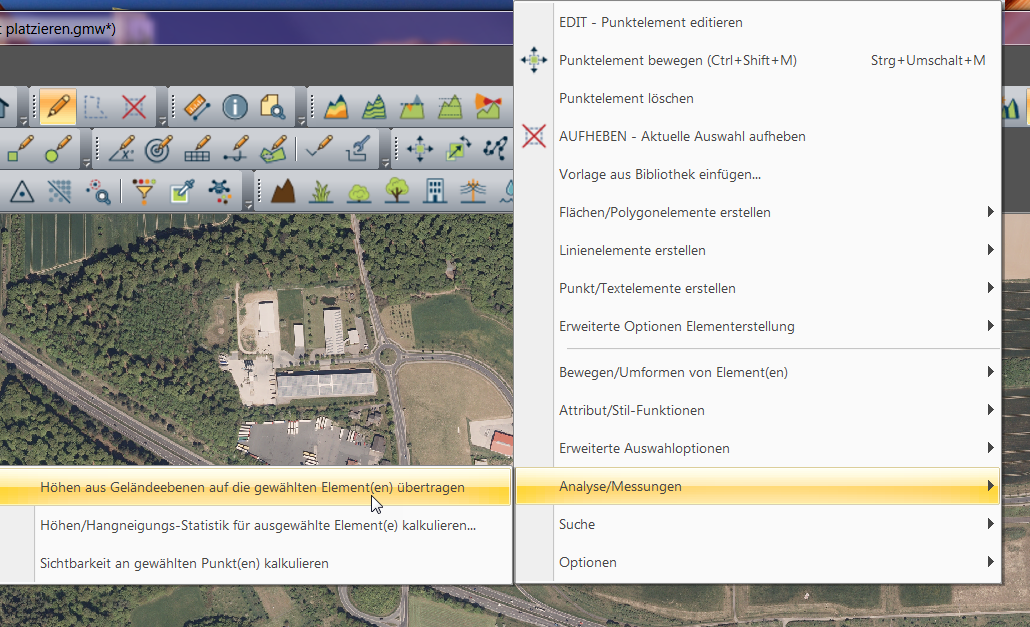
4. Modellhöhe zuweisen
Weisen Sie den einzelnen Punkten eine Modellhöhe zu, indem Sie ein neues Attribut anlegen. Modelle werden nach der Höhe skaliert, im Idealfall sind die Modelle passend zu einer Höhe angelegt.
- Legen Sie dazu ein neues Attribut an und weisen einen Wert zu (im Beispiel: Modellhoehe)
- Als Elementtyp wählen Sie den angelegten Punktstil aus, hier »Standort Werbemast«.
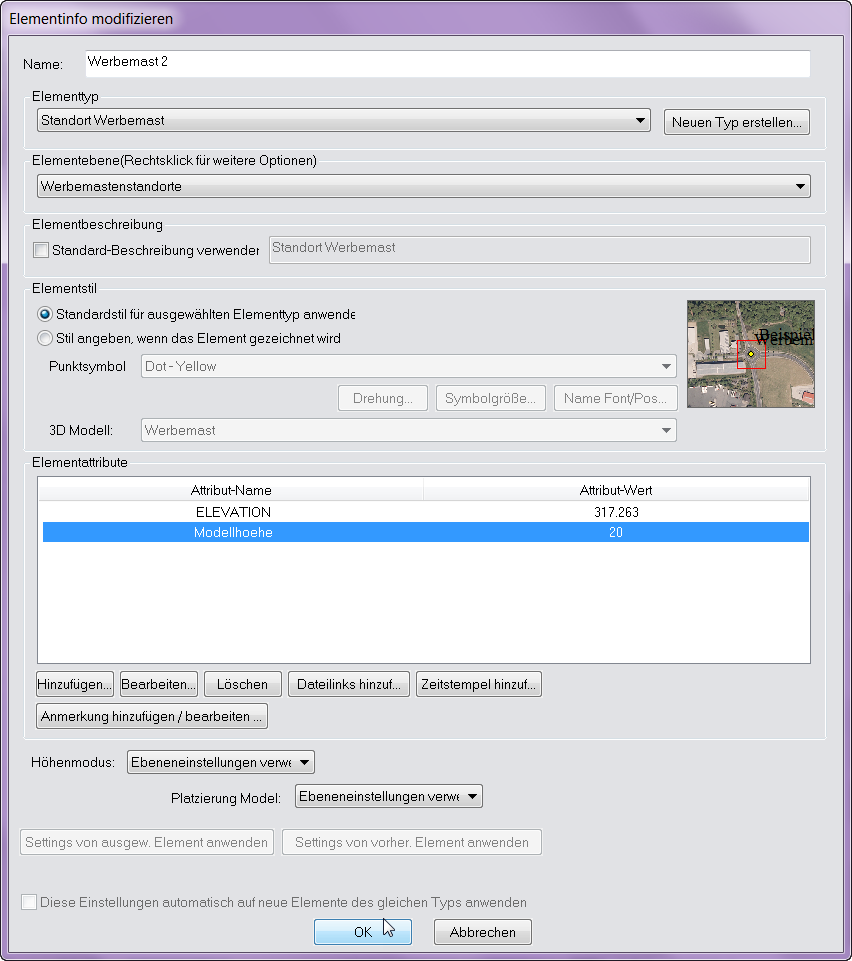
5. Ebene Höhen zuweisen
Der Ebene, die die Punkte trägt, werden die folgenden Werte zugewiesen (nach Doppelklick auf die Ebene):
- Attribut, aus dem die Höhe des Punktes ausgelesen wird
- Attribut, aus dem die Modellhöhe ausgelesen wird

6. 3D-Konfiguration
Vor der Anzeige im 3D-Fenster stellen Sie sicher, dass die markierten Punkte aktiviert sind (spielen Sie ggf. mit den Angaben zur Relation).
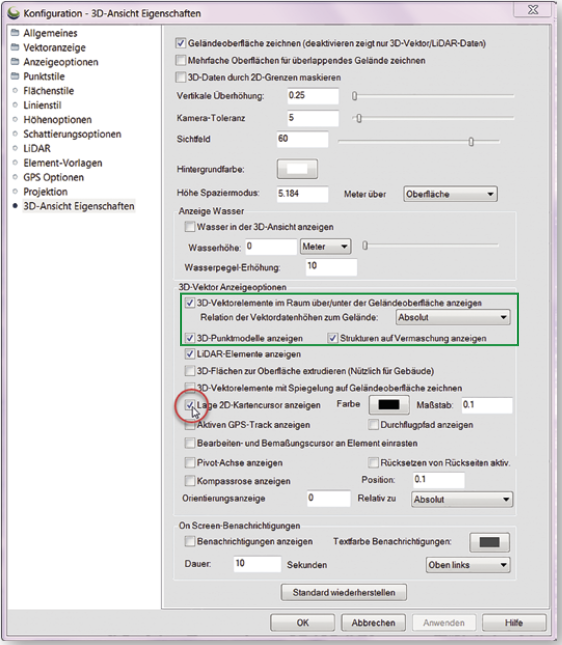
7. Ansicht in 3D
Soll die Sichtbarkeit eines Objektes visualisiert werden, so eignet sich dafür besonders der Spaziermodus. Zur Orientierung hilft es, wenn die Lage des 2D-Cursors dazu akviert wird (siehe Kreis im Bild oben).